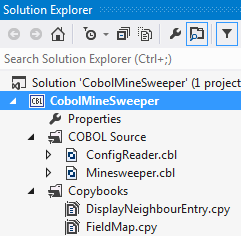ソリューション・エクスプローラでのファイルのグループ化
ソリューション・エクスプローラの仮想ビューを使用して、プロジェクトのファイルを容易にナビゲートし表示できます。仮想ビューでは、プロジェクトのファイルがファイルの種類に応じて仮想フォルダに論理的にグループ化されます。
ファイルが仮想ビューに表示されるように、ファイルをプロジェクトに追加する必要があります。仮想ビューでは、プロパティの [Dependency Paths] タブで参照されるフォルダに格納されていても、プロジェクトには属さないコピーブックは表示されません。
- 仮想フォルダはファイルのプレース・ホルダとして使用され、ディスクには存在しません。
- デフォルトの仮想フォルダを使用するか、またはカスタムのフォルダを追加または削除できます。
- ファイルを仮想フォルダ間で移動できます。移動してもディスク上のプロジェクト構造は変わらず、どのファイルも削除されません。
デフォルトの仮想フォルダ
仮想ビューをともなうソリューション・エクスプローラにはプロジェクトの論理ビューが表示され、デフォルトで、仮想フォルダにあるプロジェクト・ファイルがファイルの種類に応じてグループ化されます。
Enterprise Developer には次のデフォルトの仮想フォルダがあり、指定されたファイル拡張子に対応します。
- COBOL ソース - .cbl、.ccp、.cob、.cobol、.eco、.pco、.sqb 拡張子
- コピーブック - .cbl、.cob、.cpf、.cpv、.cpy 拡張子
- リソース - .rc、.resx 拡張子
- アセンブラ - .asm、.cap、.lin、.mlc 拡張子
- Macro ソース・ファイル - .mac 拡張子
- BMS - .bms 拡張子
- DBD ファイル - .dbd 拡張子
- MFS ファイル - .mfs 拡張子
- PSB ファイル - .psb 拡張子
- JCL - .jcl、.vse 拡張子
- Rumba マクロ - .rmc 拡張子
- サービス・インターフェイス - .svi 拡張子
仮想フォルダがサポートする拡張子を確認するには
- ソリューション・エクスプローラで仮想フォルダをクリックし、サポート対象の拡張子を [プロパティ] ウィンドウに表示します。
ウィンドウが表示されない場合は、[表示 > プロパティ ウィンドウ] をクリックします。
- この仮想フォルダがサポートする拡張子を確認します。
カスタムの仮想フォルダ
カスタムの仮想フォルダを作成し、選択したファイルをグループ化できます (ファイルは 1 つの仮想フォルダのみに属します)。追加するファイルは種類が異なってもかまいません。
IDE では、プロジェクト・ディレクトリの ProjectName.cblproj.filters ファイルにプロジェクトのカスタム・フォルダについての情報が保存されます。カスタム仮想フォルダについての情報を保持するには、プロジェクトを共有するかまたはプロジェクトをソース制御に追加するとき、このファイルをその他のプロジェクト・ファイルとともに必ず含めてください。
 をクリックします。
をクリックします。